Bạn là 1 quản trị viên của 1 Group rất đông thành viên trên Facebook, mỗi ngày lại có thêm hàng trăm người yêu cầu tham gia Group của bạn và bạn phải phê duyệt bằng tay từng người? Nếu muốn tự động thì lại phải mất tiền mua phần mềm, và bạn không muốn điều đó?
OK, giờ bạn không phải lo vấn đề đó nữa vì Facebook đã cho phép quản trị viên Group có thể tự động phê duyệt thành viên tham gia Group (nhóm) dựa trên việc thành viên đó có đáp ứng một số yêu cầu nhất định hay không, chảng hạn như yêu ầu vị trí hoặc hoàn thành tất cả câu hỏi khi yêu cầu tham gia.
Để cài đặt hoặc thay đổi tính năng tự động phê duyệt thành viên Nhóm trên Facebook, bạn làm như sau:
1. Với máy tính:
Video hướng dẫn:
Bước 1: Trên Bảng tin, chọn Nhóm ở menu bên trái và chọn nhóm mà bạn là quản trị viên.
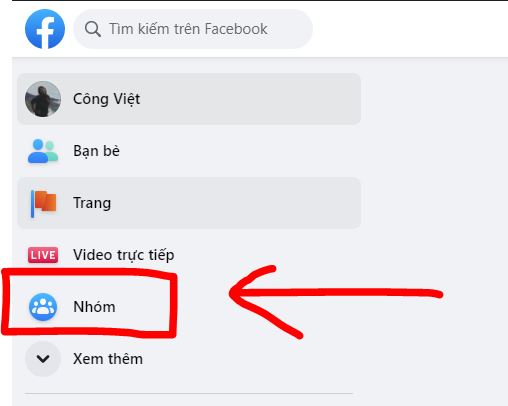
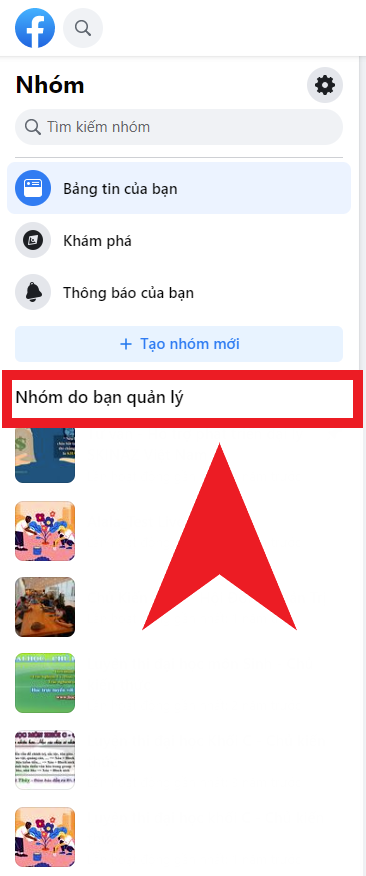
Bước 2: Nhấp vào Tự động phê duyệt thành viên trong menu bên trái.
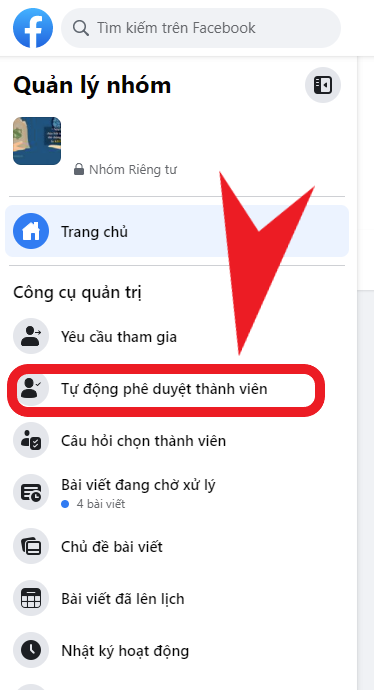
Bước 3: Nhấp vào chỉnh sửa tiêu chí.
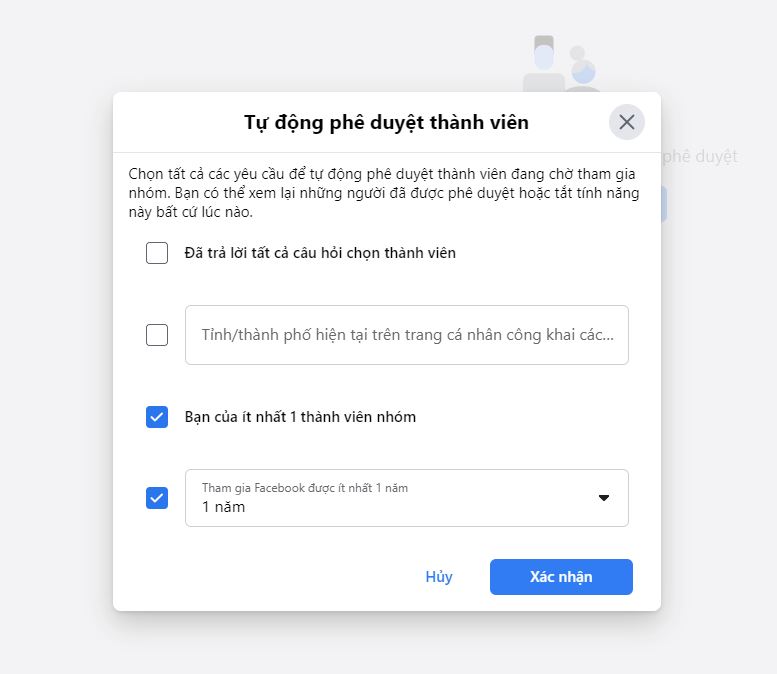
Bước 4: Chọn yêu cầu đối với thành viên đang chờ tham gia nhóm, rồi nhấp vào Xác nhận.
2. Với ứng dụng Facebook trên điện thoại Iphone:
Video hướng dẫn: Đang cập nhật …
Bước 1: Trên Bảng tin, nhấp vào ![]() , rồi nhấn vào Nhóm và chọn nhóm.
, rồi nhấn vào Nhóm và chọn nhóm.
Bước 2: Nhấn vào ![]() ở trên cùng bên phải rồi chọn Cài đặt.
ở trên cùng bên phải rồi chọn Cài đặt.
Bước 3: Bên dưới Thành viên, nhấn vào Tự động phê duyệt thành viên.
Bước 4: Chọn yêu cầu đối với thành viên đang chờ tham gia nhóm rồi nhấn vào Lưu ở phía trên bên phải.
3. Với ứng dụng Facebook trên điện thoại hệ điều hành Android:
Video hướng dẫn: Đang cập nhật …
Bước 1: Trên bảng tin, hãy nhấp vào ![]() rồi nhấn vào Nhóm và chọn nhóm của bạn.
rồi nhấn vào Nhóm và chọn nhóm của bạn.
Bước 2: Nhấn vào ![]() ở trên cùng bên phải và chọn Cài đặt nhóm.
ở trên cùng bên phải và chọn Cài đặt nhóm.
Bước 3: Bên dưới Thành viên, nhấn vào Tự động phê duyệt thành viên.
Bước 4: Chọn yêu cầu đối với thành viên đang chờ tham gia nhóm rồi nhấn vào Lưu ở phía trên bên phải.
4. Với ứng dụng Facebook trên Ipad:
Video hướng dẫn: Đang cập nhật …
Bước 1: Trên Bảng tin, nhấp vào ![]() , rồi nhấn vào Nhóm và chọn nhóm.
, rồi nhấn vào Nhóm và chọn nhóm.
Bước 2: Nhấn vào ![]() ở trên cùng bên phải rồi chọn Cài đặt.
ở trên cùng bên phải rồi chọn Cài đặt.
Bước 3: Bên dưới Thành viên, nhấn vào Tự động phê duyệt thành viên.
Bước 4: Chọn yêu cầu đối với thành viên đang chờ tham gia nhóm rồi nhấn vào Lưu ở phía trên bên phải.


